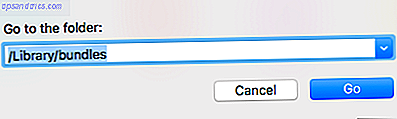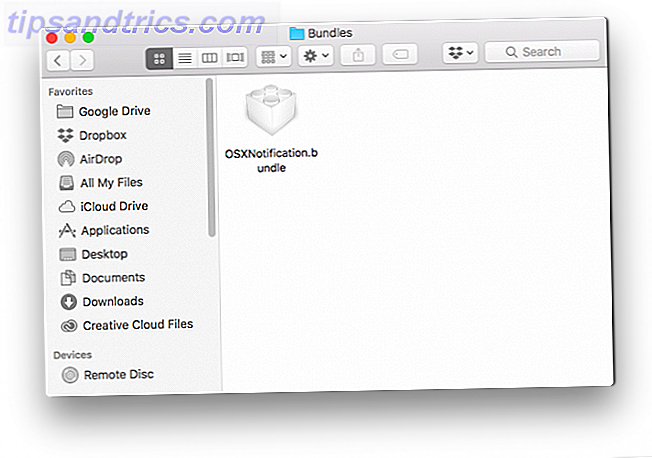Signes qu'il est temps de mettre à niveau ou de remplacer votre Mac 6 Signes Il est temps de mettre à niveau ou de remplacer votre Mac Lorsqu'un ordinateur atteint un certain âge, le coût de la réparation ou de l'entretien est souvent compensé par les avantages de couler votre argent dans un nouveau modèle à la place. En savoir plus, il y a de fortes chances que vous ayez décidé de ne pas installer MacOS Sierra 5 raisons d'installer macOS Sierra immédiatement et comment mettre à jour 5 raisons d'installer macOS Sierra immédiatement et comment mettre à jour Après quelques mois de beta publique, la dernière version du système d'exploitation de bureau d'Apple est prêt pour le prime time. Lire la suite même si c'est gratuit. Cela n'empêche pas Apple d'envoyer constamment des notifications pour le faire.
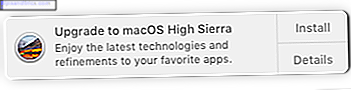
Une des raisons pour lesquelles cette notification est particulièrement ennuyeuse est que vous ne pouvez pas vraiment la rejeter. Alors, comment l'éteignez-vous?
La méthode facile
Pour faire les choses facilement, ouvrez votre Mac App Store et accédez aux mises à jour . Vous verrez une grande bannière Mac OS High Sierra en haut de l'écran. Maintenez la touche Contrôle enfoncée et cliquez n'importe où dans cette fenêtre, puis cliquez sur Masquer la mise à jour .
La méthode compliquée
Si la méthode simple ne fonctionne pas pour vous, il existe un moyen un peu plus compliqué mais infaillible de se débarrasser de la notification:
- Ouvrez votre finder Mac et cliquez sur Aller > Aller au dossier ou utilisez le raccourci clavier Maj + Commande + G.
- Tapez / Library / Bundles dans la boîte de dialogue qui s'ouvre:
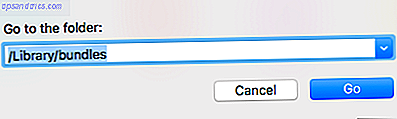
- Dans votre fenêtre du Finder, vous devriez voir un fichier nommé OSXNotification.bundle . Déplacez le fichier vers un autre emplacement sur votre ordinateur. (Vous pouvez également supprimer le fichier si vous êtes absolument sûr de ne plus recevoir cette notification, mais le déplacer est un moyen non destructif de désactiver la notification.)
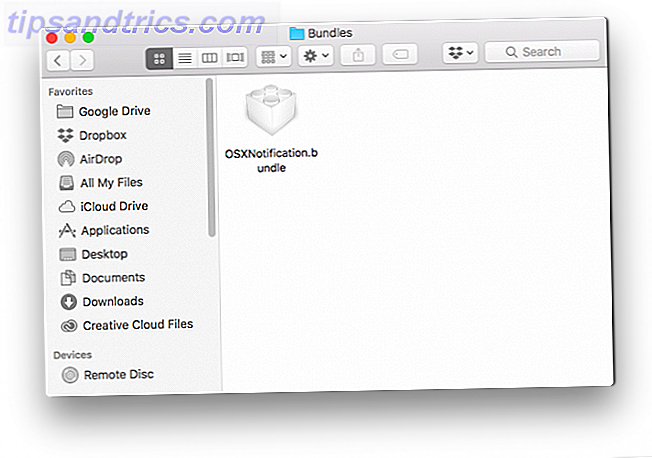
- Lorsque vous déplacez ou supprimez le fichier, vous serez invité à entrer votre mot de passe administrateur, qui est identique au mot de passe que vous utilisez pour vous connecter à votre ordinateur.
- Redémarrez votre ordinateur.
Suppression du fichier d'installation de MacOS High Sierra
Les chances sont, Apple a déjà téléchargé le fichier d'installation du système d'exploitation sur votre ordinateur. Pour localiser et supprimer le fichier d'installation de 5, 2 Go High Sierra, ouvrez votre moteur de recherche Mac et accédez au dossier Applications . Recherchez Install macOS High Sierra et supprimez-le:
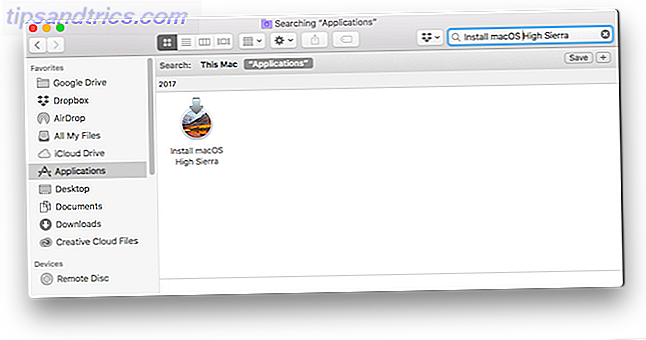
Empêcher les téléchargements automatiques High Sierra
Maintenant que vous avez supprimé le fichier, vous pouvez empêcher les futurs téléchargements en accédant aux Préférences Système > App Store et en décochant Télécharger les nouvelles mises à jour disponibles en arrière-plan .
Cela signifie bien sûr que toutes les mises à jour d'applications ne seront pas automatiquement téléchargées en arrière-plan, pas seulement les mises à jour du système d'exploitation, donc si vous souhaitez garder vos applications à jour, vous devrez les mettre à jour manuellement.
Si vous préférez que les téléchargements automatiques soient activés, vous pouvez faire une copie d'une petite application sur votre ordinateur et la renommer. Installez macOS High Sierra . (Le nom doit être identique au fichier High Sierra d'origine.)
Une fois que vous l'avez renommé, faites un clic droit sur l'icône et sélectionnez Obtenir des informations . Sous l'onglet Général, assurez-vous que Verrouillé est cochée .
Avez-vous désactivé les notifications High Sierra sur votre ordinateur? Faites le nous savoir dans les commentaires.
Crédit d'image: ifeelstock / Depositphotos